

Por Vernon Roderick, Última atualização: September 18, 2019
Você provavelmente já ouviu falar do sucesso estrondoso da empresa de tecnologia chinesa Xiaomi. Eles são a fabricante de telefones que lançou o telefone que se tornou um sucesso para o público, especialmente para o mercado indiano.
Este telefone é o Redmi Note 6 Pro que se tornou um enorme sucesso. No entanto, não importa a marca, você terá que procurar uma maneira de recuperar arquivos apagados do Redmi Note 7/7 Pro em algum momento.
Claro, depois de alcançar o sucesso com este telefone, muitos usuários não tiveram mais que hesitar em esperar pelo novo modelo. Saiu o próximo telefone, Redmi Note 7. As pessoas estão por aí comprando esses telefones ou sonhando em comprá-los. O ponto é que a perda de dados é inevitável neste momento.
A tecnologia ainda não avançou o suficiente. Mas, embora ainda não tenhamos maneiras de evitar a perda de dados 100% do tempo, ainda somos capazes de procurar ferramentas capazes de recuperar arquivos excluídos do Redmi Note 7/7 Pro.
Então hoje vamos falar sobre como recuperar arquivos apagados do Redmi Note 7/7 Pro com ferramentas especializadas, bem como com recursos integrados do Redmi Note 7/7 Pro. Com isso dito, vamos primeiro falar sobre o que é o Redmi Note 7.
As pessoas também lêem: Como recuperar dados excluídos da Xiaomi
Após alguns anos de codificação de software, criamos uma ferramenta Android fácil de usar e capaz de resolver seus problemas.
Verifique isso: Baixar Recuperação de dados do FoneDog Android para recuperar arquivos excluídos do seu Redmi Note 7/7 Pro com facilidade e segurança. Se você quiser experimentar algumas outras soluções básicas, reunimos algumas ótimas ideias abaixo.
Data Recovery Android
Recupere mensagens apagadas, fotos, contatos, vídeos, WhatsApp e assim por diante.
Encontre rapidamente dados perdidos e excluídos no Android com ou sem root.
Compatível com dispositivos Android 6000+.
Download grátis
Download grátis

Por que recuperar arquivos excluídos do Redmi Note 7/7 Pro?Você pode recuperar arquivos excluídos do Redmi Note 7/7 Pro?DICA 1: Como recuperar arquivos excluídos do Redmi Note 7/7 Pro sem backup (recomendado)Dica 2: Recupere arquivos excluídos do Redmi Note 7/7 Pro do Mi CloudDica 3: Recupere arquivos excluídos do Redmi Note 7/7 Pro via BackupDica 4: Recupere arquivos excluídos do Redmi Note 7/7 Pro do Google DriveConsiderações Finais
O Redmi Note 7 é um telefone com uma tela LCD de 6.3 polegadas que funciona com um processador quad-core. É conhecido por ter uma incrível qualidade de câmera com lentes de 48MP e 5MP. O Redmi Note 7 vem com um enorme espaço de armazenamento que varia de 32 GB a 128 GB. Com tanto armazenamento, seus arquivos podem ser perdidos rapidamente.
Essa também é provavelmente uma das razões pelas quais você está procurando uma maneira de recuperar arquivos excluídos do Redmi Note 7/7 Pro. Afinal, existem muitas maneiras de ocorrer a perda de dados, e algumas delas incluem:
Conhecer esses cenários deve diminuir suas chances de sofrer perda de dados novamente. De qualquer forma, já aconteceu e não há nada que você possa fazer para reverter isso.
Agora você pode estar perguntando se não pode ser revertido, também é impossível recuperar arquivos apagados do Redmi Note 7/7 Pro?
A resposta para isso, felizmente, é grande SIM. Existem muitas maneiras de recuperar arquivos excluídos do Redmi Note 7, a menos que você tenha ajustado seu telefone e estragado tudo.
E sim, novamente. Se você ajustou seu telefone ou fez algo que não conhece, há uma chance de que a perda de dados não seja mais possível. Então, aqui está o que você deve fazer depois de reconhecer a perda de dados no seu Redmi Note 7/7 Pro.
Com isso dito, agora faremos o que é dito no número 4, usando uma ferramenta de recuperação especializada para recuperar arquivos excluídos do Redmi Note 7/7 Pro.
A recomendação número um que discutiremos neste artigo sobre Como recuperar arquivos apagados do Redmi Note 7/7 Pro é o Recuperação de dados do FoneDog Android .
FoneDog Android Data Recovery é um software que permite a recuperação de arquivos apagados ou perdidos. Esses arquivos podem ser uma foto, vídeo, documento, gravação de áudio e muito mais.
Você pode estar se perguntando por que, de todas as ferramentas disponíveis, escolhemos recomendar o software FoneDog Android Data Recovery. Se você quiser saber por que você pode querer ler.
Data Recovery Android
Recupere mensagens apagadas, fotos, contatos, vídeos, WhatsApp e assim por diante.
Encontre rapidamente dados perdidos e excluídos no Android com ou sem root.
Compatível com dispositivos Android 6000+.
Download grátis
Download grátis

Existem muitos recursos oferecidos pelo software que o ajudarão em sua missão de recuperar arquivos excluídos do Redmi Note 7/7 Pro.
Há vantagens na funcionalidade, bem como na interface. Aqui está uma olhada nos benefícios básicos deste software:
Essas coisas são boas e tudo, mas e quanto à sua funcionalidade? Felizmente, também ajuda você a cumprir sua missão de recuperar arquivos excluídos do Redmi Note 7/7 Pro com benefícios de funcionalidade:
Com essas informações básicas, você já deve ter uma ideia de como o FoneDog Android Data Recovery será útil em sua missão de recuperar arquivos excluídos do Redmi Note 7/7 Pro. Agora vamos para o guia do usuário.
Download grátisDownload grátis
Como usar a recuperação de dados do FoneDog Android?
Usando o FoneDog Android Data Recovery para recuperar arquivos apagados do Redmi Note 7/7 Pro é uma tarefa bastante simples. Você apenas tem que seguir alguns passos.
De qualquer forma, estes são os passos que você precisa tomar. Lembre-se de segui-los um de cada vez para evitar confusão e evitar complicações:
Primeiro, você deve baixar o FoneDog Android Data Recovery neste link: https://www.fonedog.com/android-data-recovery/
Download grátisDownload grátis
Após baixar o arquivo, instale-o em seus computadores. Uma vez instalado, inicie o software para que ele funcione corretamente conforme você avança nas próximas etapas.
Use um cabo USB para conectar seu Redmi Note 7/7 Pro ao seu computador onde o software FoneDog Android Data Recovery está aberto.
Feito isso, o software deve reconhecer seu telefone. No entanto, às vezes esse não será o caso, especialmente se for a primeira vez que você tenta recuperar arquivos excluídos do Redmi Note 7/7 Pro.
Nesse caso, você teria que fazer uma etapa adicional.

Como dito anteriormente, se o software FoneDog Android Data Recovery não reconhecer imediatamente seu dispositivo, isso significa que há um problema.
Então você precisará corrigir esse problema. Isso pode ser feito ativando o USB depuração. A depuração USB é uma opção em telefones Android que permite a conexão através de cabos USB.
Para ativar a depuração USB, você precisará seguir estas etapas:
Com a depuração USB ativada, seu Redmi Note 7/7 Pro agora permitirá que o computador se conecte ao telefone e, assim, o software FoneDog Android Data Recovery reconhecerá o dispositivo.

Quando a interface for exibida, você verá diferentes tipos de arquivos. Alguns sob o Contatos e Mensagens seção de arquivos, e o restante na Os arquivos de mídia seção.
Escolha entre essas opções os tipos de arquivos que você deseja digitalizar no seu Redmi Note 7/7 Pro. Após selecionar os tipos de arquivo, clique em Next.

A próxima tela mostrará os arquivos pertencentes aos tipos de arquivo que você selecionou na tela anterior. Selecione os arquivos que deseja recuperar.
Ao selecionar os arquivos, você verá no painel direito as informações sobre o arquivo e uma visualização. Você também será solicitado a localizar a pasta na qual deseja que o arquivo recuperado seja extraído.

Feito isso, você pode clicar no botão Recuperar botão para iniciar o processo de recuperação. Neste ponto, a única coisa que você precisa fazer é esperar que o processo seja concluído.
Com isso, agora você sabe como usar o software FoneDog Android Data Recovery para recuperar arquivos excluídos do Redmi Note 7/7 Pro.
Embora seja uma ótima solução, você ainda precisa conhecer mais alternativas. Com isso dito, vamos começar com os métodos tradicionais para recuperar arquivos excluídos do Redmi Note 7/7 Pro.
Data Recovery Android
Recupere mensagens apagadas, fotos, contatos, vídeos, WhatsApp e assim por diante.
Encontre rapidamente dados perdidos e excluídos no Android com ou sem root.
Compatível com dispositivos Android 6000+.
Download grátis
Download grátis

O Redmi Note 7/7 Pro, assim como qualquer outra marca, possui um produto próprio onde você pode acessar seus arquivos pela internet. Eles também armazenam arquivos de backup que permitem salvar manualmente ou automaticamente seus dados no seu Redmi Note 7/7 Pro.
Agora é hora de aprender como recuperar arquivos excluídos do Redmi Note 7/7 Pro usando Nuvem. Primeiro, falaremos sobre as etapas de como você pode preparar o backup para uso futuro:
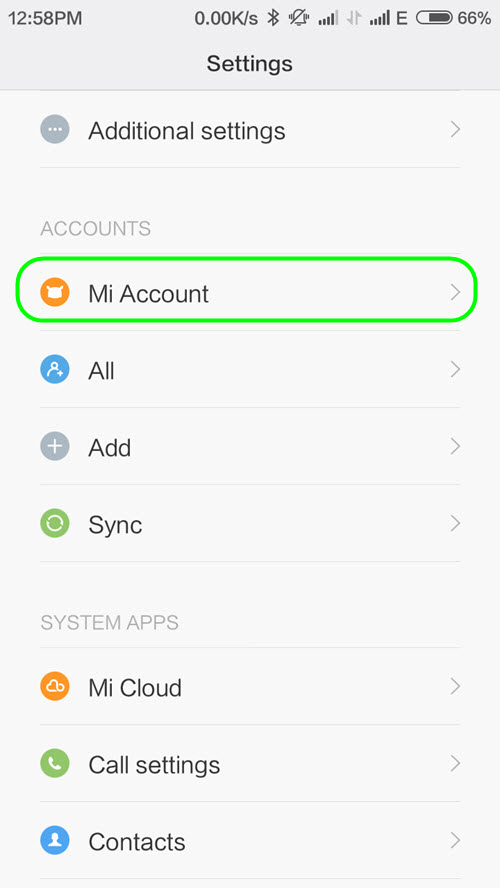
Neste ponto, seus dados já devem estar arquivados. Agora tudo que você tem a fazer é recuperar arquivos apagados do Redmi Note 7/7 Pro com esse arquivo de backup.

Com isso, agora você aprendeu como recuperar arquivos excluídos do Redmi Note 7/7Pro usando o Mi Cloud. No entanto, existem algumas desvantagens, como a necessidade de você estar conectado à Internet. Além disso, você precisa fazer isso manualmente se não habilitar o Backup automático opção.
O Redmi Note 7/7 Pro possui um recurso de backup integrado disponível para seus usuários. É uma maneira inteligente de recuperar arquivos excluídos do Redmi Note 7/7 Pro. É um pouco diferente do Mi Cloud porque pode ser usado sem conexão com a Internet. Por que é que?
Isso ocorre porque é um arquivo de backup local que você pode encontrar em algum lugar da sua loja na Internet.
Sem mais delongas, aqui estão as etapas para usar o Backup local para recuperar arquivos excluídos do Redmi Note 7/7 Pro.
Nota: Estes serão os passos sobre como criar arquivos de backup.
Para qualquer finalidade que você possa ter, você pode encontrar os arquivos de backup no diretório: Armazenamento/MI/backup e na backup pasta. Você pode restaurá-los manualmente, mas também pode evitar problemas seguindo estas etapas:
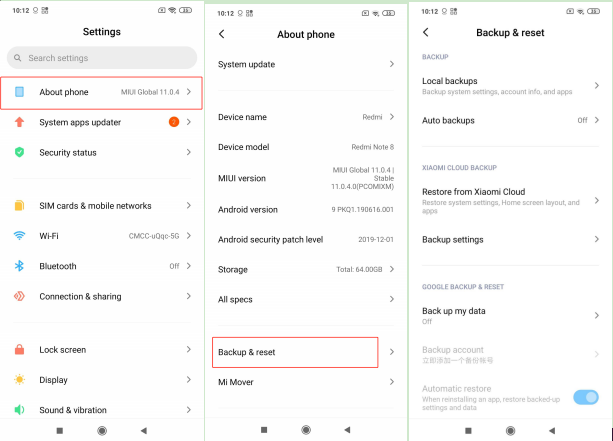
Agora, você já deve ter seus arquivos de volta. Como dito anteriormente, é um pouco diferente e também melhor do Mi Cloud de forma que não precise usar a internet.
Agora vamos para nossa última opção sobre como recuperar arquivos excluídos do Redmi Note 7/7 Pro. Desta vez, não contaremos com os recursos do Redmi Note 7 ou 7 Pro.
O Google é uma empresa muito famosa conhecida por seu mecanismo de busca. No entanto, essa não é a única coisa que eles podem oferecer.
Se você tiver uma Conta do Google, poderá ter acesso a muitos benefícios. Um desses benefícios é Google drive.
O Google Drive é um armazenamento em nuvem acessível pela Internet. Ele oferece 15 GB de espaço gratuitamente. Esses 15 GB também contarão arquivos de Google Fotos e Gmail. É uma ótima alternativa para o Mi Cloud.
Agora vamos ao guia sobre como recuperar arquivos excluídos do Redmi Note 7/7 Pro do Google Drive. Primeiro, você terá que usar seu telefone para estas etapas:
O próximo conjunto de etapas ensinará como você pode download os arquivos carregados do Google Drive para recuperar arquivos excluídos do Redmi Note 7/7 Pro. Isso pode ser feito no seu telefone se você quiser salvar o arquivo lá ou no seu computador. Ambos funcionam.
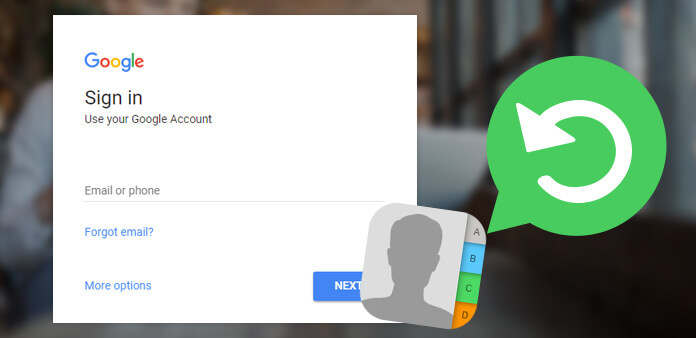
Então, por enquanto, vamos falar sobre como fazer isso no seu telefone:
Essas são as etapas para recuperar seus arquivos usando apenas seu telefone. Agora, vamos a como recuperar arquivos excluídos do Redmi Note 7/7 Pro usando seu computador.
Nota: Você também pode usar o link https://drive.google.com/drive/ para ir diretamente para a página, embora possa ser mais complicado.
Embora seja uma ótima maneira de recuperar arquivos excluídos do Redmi Note 7/7 Pro, não há dúvida de que não é impecável.
Em primeiro lugar, requer uma conexão de internet estável, assim como o Mi Cloud. E assim como as outras duas opções anteriores, você terá que carregar manualmente os arquivos para que eles sejam baixados.
Neste ponto, você já tem três opções para recuperar arquivos excluídos do Redmi Note 7/7 Pro. A maioria deles inclui fazer um backup e usar esse backup para restaurar seus arquivos. No entanto, com o FoneDog Phone Transfer, você não terá que se preocupar com nada.
Você simplesmente precisa seguir algumas etapas para recuperar arquivos excluídos do Redmi Note 7/7 Pro. É por isso que recomendamos isso aos nossos usuários.
Independentemente disso, você não precisará mais se preocupar toda vez que perder seus arquivos devido à exclusão não intencional ou por qualquer outro motivo.
As pessoas também leramComo recuperar vídeo excluído do AndroidManeira rápida de recuperar fotos excluídas do Android
Deixe um comentário
Comentário
Data Recovery Android
Recupere arquivos excluídos do telefone ou tablets Android.
Download grátis Download grátisArtigos Quentes
/
INTERESSANTEMAÇANTE
/
SIMPLESDIFÍCIL
Obrigada! Aqui estão suas escolhas:
Excelente
Classificação: 4.5 / 5 (com base em 100 classificações)